Har nogensinde tænkt ubesværet videre casting fra Mac til Chromecast? Afslør hemmelighederne med vores dybdegående guide, som leder dig gennem vigtige forberedelser, trinvise instruktioner og bonusfunktioner som at caste din telefons skærm til din pc. Dyk ned i ofte stillede spørgsmål til fejlfinding, og udvid din viden om casting. Er du klar til at udforske mulighederne for at caste fra din Mac til Chromecast? Find alle dine svar her.

- Del 1. Forberedelse før casting fra Mac til Chromecast
- Del 2. Sådan caster du fra Mac til Chromecast
- Del 3. Bonus: Cast din telefons skærm til din pc
- Del 4. Ofte stillede spørgsmål om casting af Mac til Chromecast
Del 1. Forberedelse før casting fra Mac til Chromecast
Som forberedelse til casting fra din Mac til Chromecast sikrer disse vigtige trin en bedre streamingoplevelse. Opret forbindelse til det samme Wi-Fi-netværk, opdater Chrome, konfigurer din Chromecast, og bekræft appkompatibilitet. Det samme gælder for oplysninger vedr spejling af din iPad til Chromecast; Læs nedenunder.
1. Netværks forbindelse: Sørg for, at din Mac og Chromecast er på det samme Wi-Fi-netværk for en jævn casting. Forbindelse til det samme netværk er afgørende for problemfri funktionalitet.
2. Opdater Chrome: Sørg for, at din Google Chrome-browser er opdateret for optimal casting-funktionalitet. Regelmæssige opdateringer inkluderer forbedringer for at forbedre den overordnede castingoplevelse. Hold din browser opdateret for den bedste ydeevne.
3. Opsætning af Chromecast: Følg instruktionerne for at konfigurere din Chromecast. Tilslut det til dit TV's HDMI-stik, og sørg for, at det er tændt for korrekt funktionalitet.
4. Google Cast-udvidelse: Installer Google Cast-udvidelsen ved hjælp af Google Chrome-browseren. Åbn Google Chrome, besøg Chrome Webshop, slå Google Cast op, og tilføj udvidelsen til din browser.
5. Ansøgningskompatibilitet: Bekræft, at den applikation eller det websted, du vil caste fra, understøtter Chromecast. Mange streamingtjenester som YouTube, Netflix og andre har indbyggede casting-funktioner.
6. Chromecast TV-forbindelse: Bekræft, at dit tv er på den korrekte HDMI-indgang, der er knyttet til din Chromecast-forbindelse. Dette sikrer den korrekte visning og funktionalitet af Chromecast-enheden.
7. Skærmdeling: For at caste hele din Mac-skærm skal du gå til Systemindstillinger > Skærme > Arrangement og markere indstillingen Spejlskærme.
Del 2. Sådan caster du fra Mac til Chromecast
Casting fra din Mac til Chromecast tilbyder en nem metode til at se materiale på din tv-skærm. Denne proces involverer et par enkle trin, der sikrer problemfri streaming af videoer, præsentationer og mere. Udforsk enkelheden ved Mac-til-Chromecast-casting, og løft din seeroplevelse med blot et par klik.
Trin 1 Tjek først, at Chromecast er konfigureret på din Mac. Åbn Chrome-browseren for at fortsætte med at caste indhold til din tv-skærm.
Trin 2 Vælg det specifikke vindue eller indhold, du har til hensigt at caste. Dette omfatter en bred vifte af videoer, præsentationer, musik og webapps. Skræddersy din castingoplevelse ud fra det ønskede indhold.
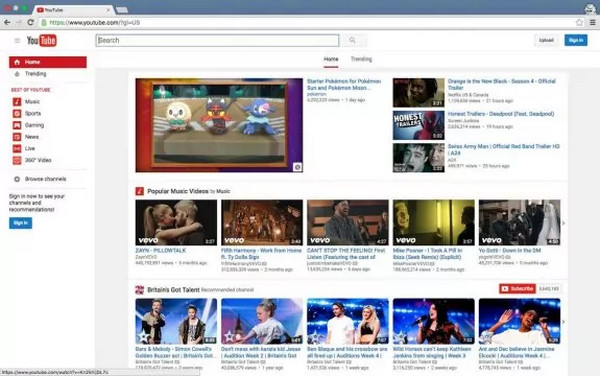
Trin 3 Naviger derefter til Chrome's View-menu i øverste højre hjørne. Fra den efterfølgende rullemenu skal du vælge Cast. Dette trin starter castingsprocessen for dit valgte indhold.
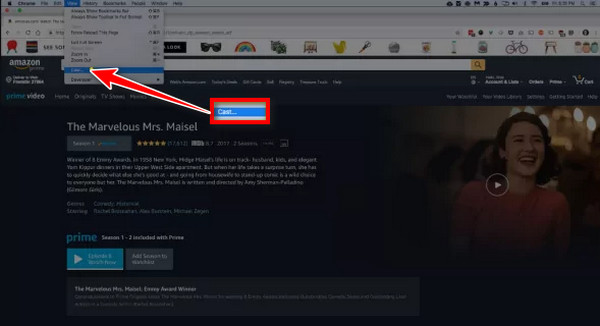
Trin 4 Vælg derefter fjernskærmsindstillingen for at dele fuldskærmsindhold på dit tv. Adskillige websteder, herunder Netflix, Hulu og Amazon, er kompatible med Chromecast, hvilket tillader problemfri streaming af dit valgte indhold.
Trin 5 Brug derefter skyderen til at ændre volumen-casting-vinduet. Du skal muligvis justere lydstyrken på din Mac og dit TV for at få optimal lyd. Nyd nu at se indhold fra din Mac på dit tv. Brug afspilningskontroller som Afspil, Pause, Frem og Tilbage.
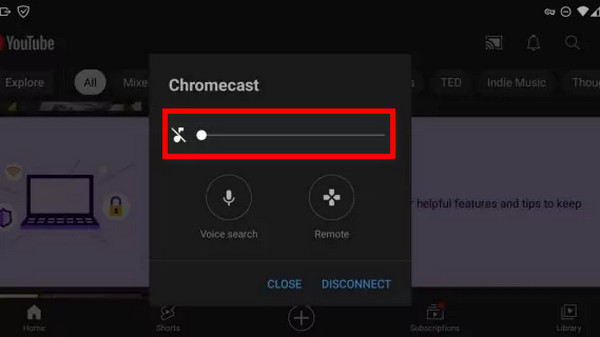
Trin 6 Efter at have set eller delt, afslutte castingsessionen ved at vælge Afbryd or Stands. Denne handling afslutter problemfrit forbindelsen mellem din Mac og Chromecast.
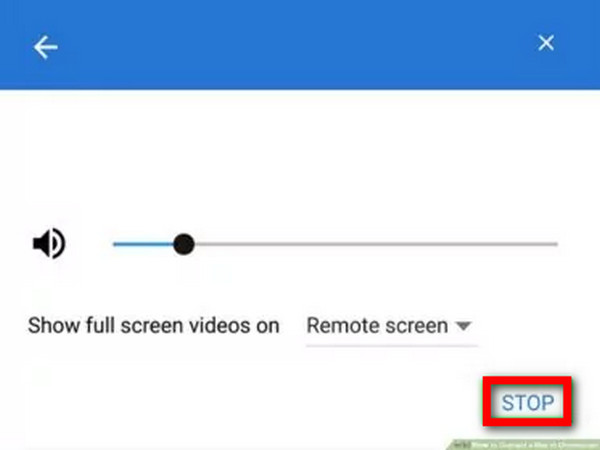
Del 3. Bonus: Cast din telefons skærm til din pc
Forvandl din multimedieoplevelse med Apeaksoft telefonspejl, ubesværet caste din telefons skærm til din pc. Nyd problemfri tilslutning og en større skærm til dit mobilindhold, der låser op for et nyt niveau af bekvemmelighed og fordybelse. Følg disse fem enkle trin:
Trin 1 Besøg Apeaksofts officielle hjemmeside, download Apeaksoft Phone Mirror-applikationen, og installer den på både din pc.
Trin 2 Opret derefter en interaktion mellem din telefon og pc ved hjælp af et USB-kabel eller ved at følge instruktionerne på skærmen for en trådløs forbindelse. Vælg mellem iOS spejl or Android spejl at fortsætte.

Trin 3 Vælg derefter i Apeaksoft Phone Mirror-grænsefladen Screen Mirroring mulighed for at starte støbeprocessen.

Trin 4 Når du er tilsluttet, kan du opleve din telefons skærm på en større pc-skærm. Naviger og nyd dit mobilindhold med lethed.

Del 4. Ofte stillede spørgsmål om casting af Mac til Chromecast
Hvorfor kan min MacBook ikke castes til Chromecast?
Flere faktorer kan forhindre din MacBook i at caste til Chromecast. Sørg for, at begge enheder er på det samme Wi-Fi-netværk, opdater Google Chrome, og tjek Chromecast-opsætningen. Nogle applikationer eller websteder understøtter muligvis ikke casting. Bekræft, at din MacBook og Chromecast er kompatible. Fejlfind netværksproblemer og sørg for, at ingen modstridende indstillinger hindrer castingsprocessen.
Kan du caste til Chromecast uden appen?
Du skal normalt bruge en app eller en kompatibel webbrowser for at caste til Chromecast. Chromecast-funktionaliteten er ofte integreret i applikationer eller understøttet via Google Chrome-browseren. Visse indbyggede funktioner såsom tab-casting i Chrome tillader dog casting uden en specifik app, men en browser er påkrævet. Castingoplevelsen kan variere afhængigt af indholdet og den anvendte enhed. På en eller anden måde ligesom Chromecast spejler Android eller iOS.
Hvorfor viser Chromecast ikke en castingmulighed?
Hvis Chromecast ikke viser castingmuligheden, skal du sikre dig, at castingenheden og Chromecast er på det samme Wi-Fi-netværk. Kontroller, at Chromecast er konfigureret korrekt og er tændt. Genstart castingenheden, opdater castingappen eller browseren, og kontroller for eventuelle modstridende netværksproblemer. Sørg desuden for, at firmwaren på din Chromecast er opdateret.
Er Apple AirPlay som Chromecast?
Apple AirPlay og Google Chromecast har lignende funktionalitet, der tillader trådløs streaming af indhold fra en enhed til en kompatibel skærm. Det er dog forskellige teknologier udviklet af Apple og Google. AirPlay er specifikt for Apple-enheder, mens Chromecast er mere alsidig og fungerer på tværs af platforme. Begge muliggør bekvem indholdsdeling, men deres kompatibilitet og implementering er forskellig.
Hvad kan jeg caste til Chromecast?
Du kan caste forskelligt indhold til Chromecast, herunder videoer, musik, billeder og websider. Populære streamingtjenester som YouTube, Netflix, Hulu og andre understøtter Chromecast. Derudover integrerer mange applikationer og websteder Chromecast-funktionalitet, hvilket gør det muligt for brugere at bruge forskelligt multimedieindhold på deres tv-skærme ved at caste fra kompatible enheder.
Konklusion
I denne artikel opdagede du enkelheden ved caster din Mac-skærm til Chromecast, og låser op for en forbedret streamingoplevelse. Med detaljerede forberedelser, trin-for-trin vejledning og udforskning af bonusfunktioner bliver din rejse til problemfri underholdning let tilgængelig. Vores ofte stillede spørgsmål omhandler almindelige bekymringer, hvilket sikrer en jævn casting-oplevelse. Udforsk bekvemmeligheden og løft din seerglæde, mens du ubesværet caster din Mac-skærm til Chromecast. God casting!








